
时间:2020-12-28 08:52:04 来源:www.win10xitong.com 作者:win10
近日,本站接到了许多用户都在咨询同一个问题,就是win10如何跟虚拟机共享蓝牙。确实这个win10如何跟虚拟机共享蓝牙的问题对于很多用户来说比较少见,遇到了就不知道如何解决。要是你想要你的电脑知识越来越丰富,这一次就可以自己试试独立来解决吧。可以尝试以下小编的办法:1.首先,打开虚拟机软件,点击需要共享的虚拟机,点击 进入编辑虚拟机设置。2.点击USB控制器,勾选与虚拟机共享蓝牙设备点击确定即可就轻松加愉快的把这个问题处理好了。我们下面一起来看看更详细的win10如何跟虚拟机共享蓝牙的操作要领。
具体步骤如下:
1.首先打开虚拟机软件,点击要共享的虚拟机,点击编辑虚拟机设置。
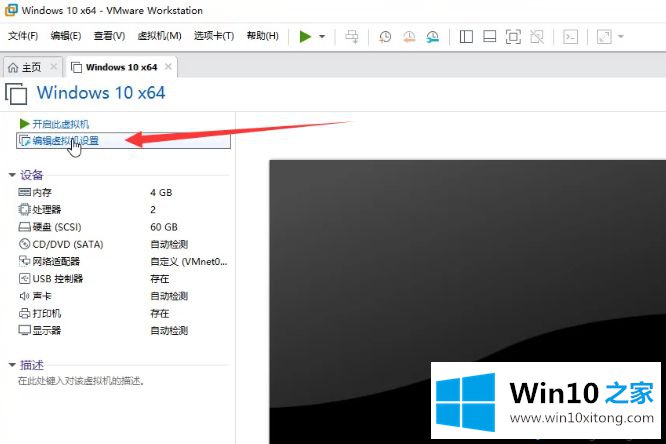
2.单击USB控制器,选中与虚拟机共享蓝牙设备,然后单击确定。
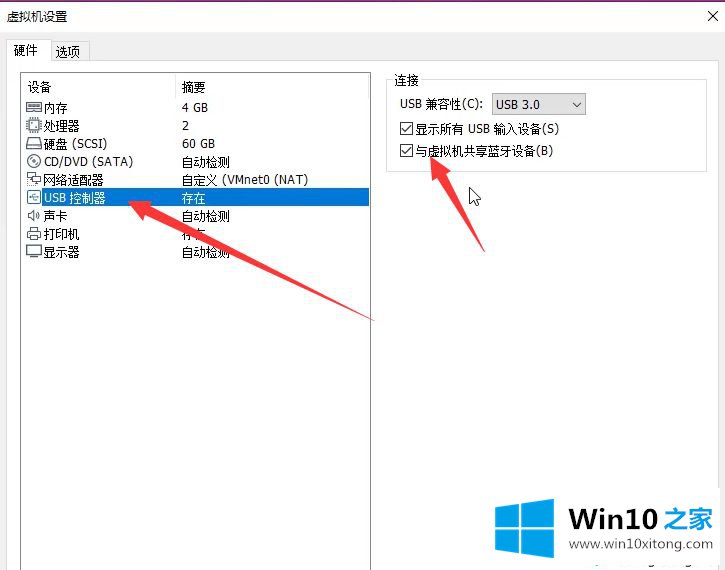
以上是win10和虚拟机共享蓝牙的教程。有兴趣的朋友可以学习以上方法操作。
win10如何跟虚拟机共享蓝牙问题的解决办法在以上文章就非常详细讲解了,如果问题还不能得到解决,可以用重装系统的办法进行解决,windows系统下载可以继续关注本站。